用u盘怎么装系统
- 分类:U盘教程 回答于: 2022年09月29日 13:25:00
有很多人不知道用u盘怎么装系统,遇到电脑系统问题无法进入的时候无法修复,不能正常使用系统。下面小编就带大家一起看看用u盘装系统教程。
工具/原料:
系统版本:win11系统
品牌型号:华硕UX30K35A
软件版本:小白一键重装系统12.6.49.2290
方法/步骤:
用小白制作u盘重装win11系统教程:
1、将U盘插入可以联网的电脑,在电脑网上下载并运行小白一键重装系统,然后单击以开始制作。
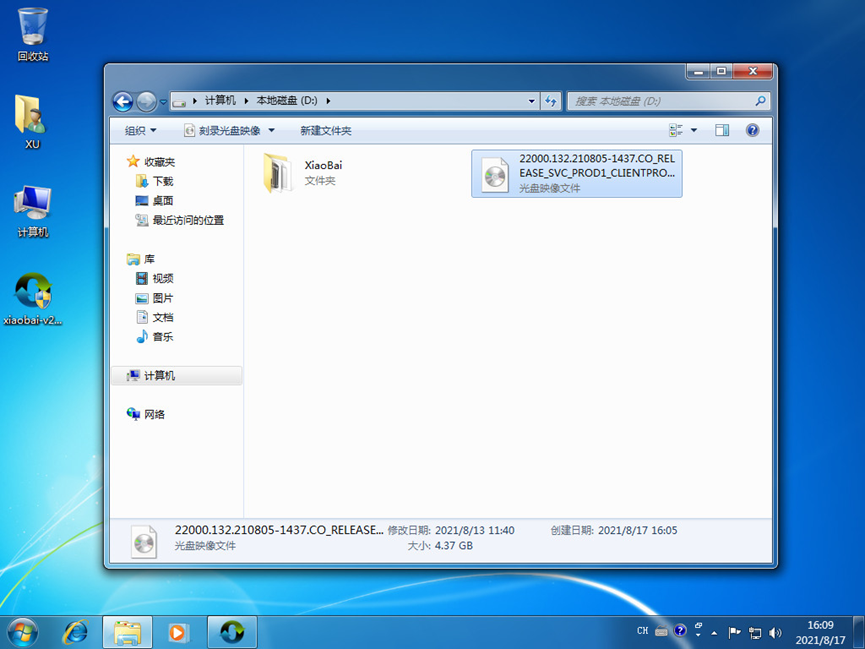
2.选择要安装的系统,这里选择win11系统。
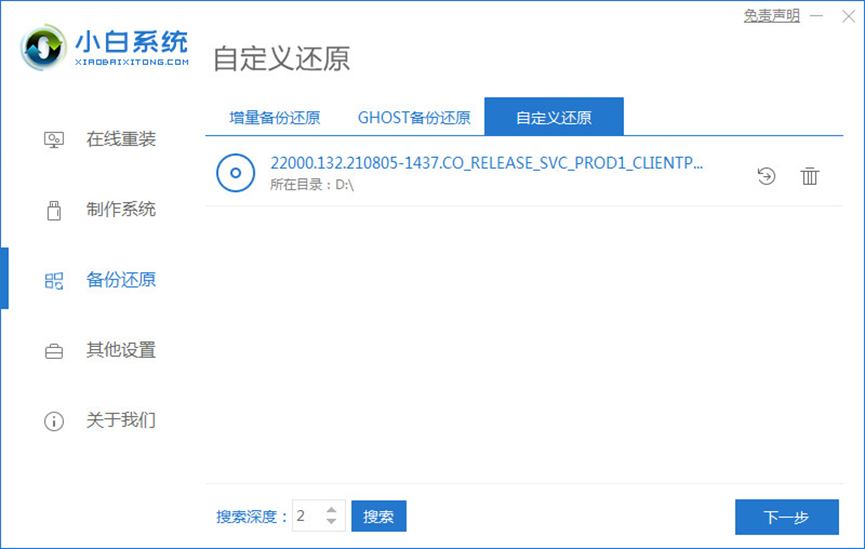
3.制作U盘启动盘之前,备份好U盘里数据,点击确定。
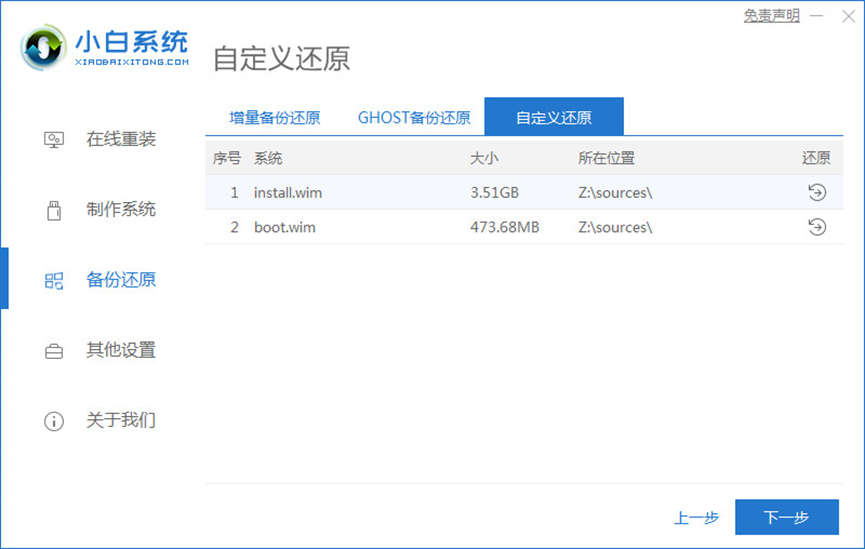
4.等待下载小白pe系统和系统镜像等文件。
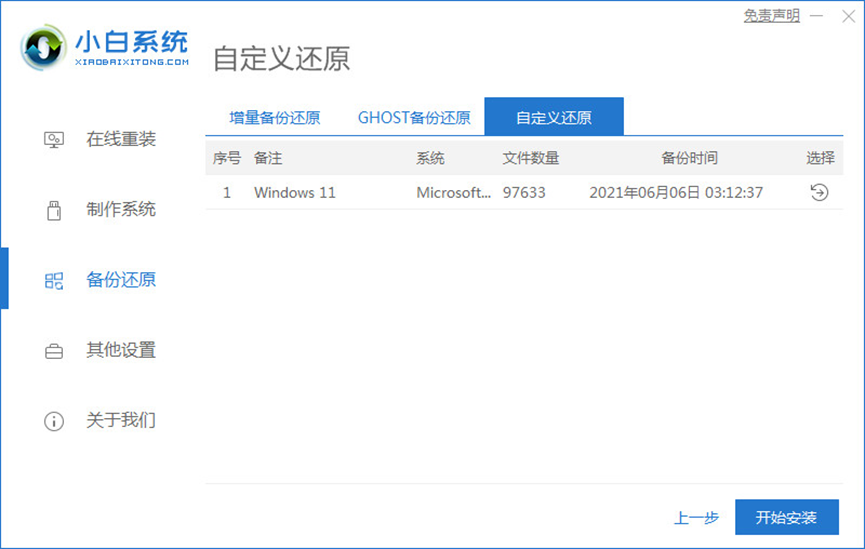
5、等待制作U盘,系统进行分区设置。
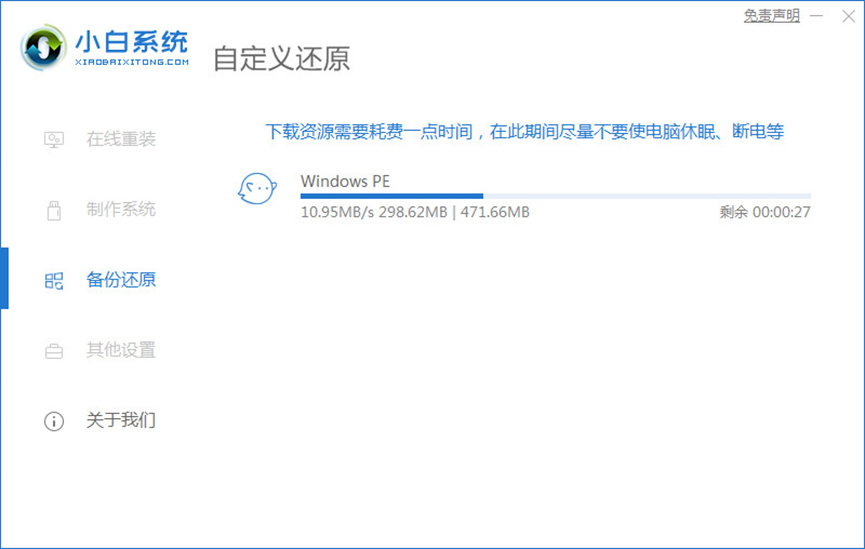
6.成功制作启动u盘,可以单击取消或预览结果。
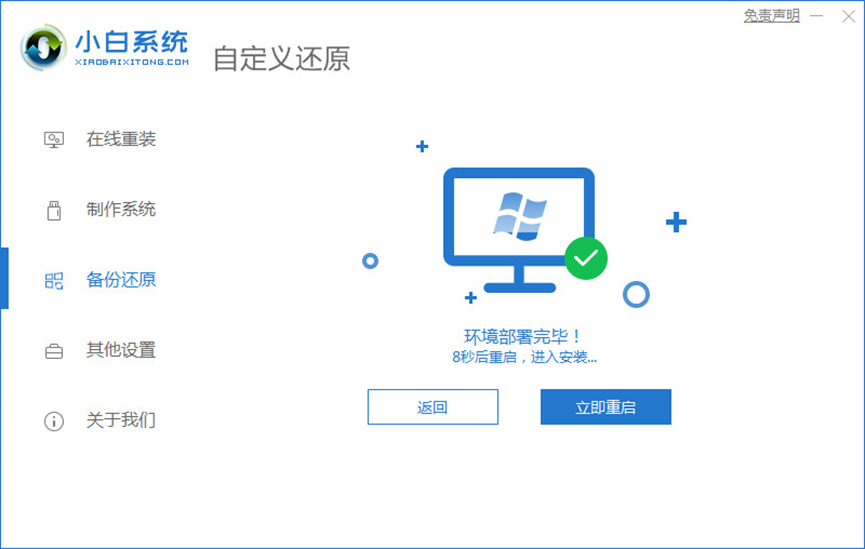
7.将U盘插入需要重装系统的电脑,重新启动按启动快捷键进入bios。选择红色框,然后按Enter进入pe系统
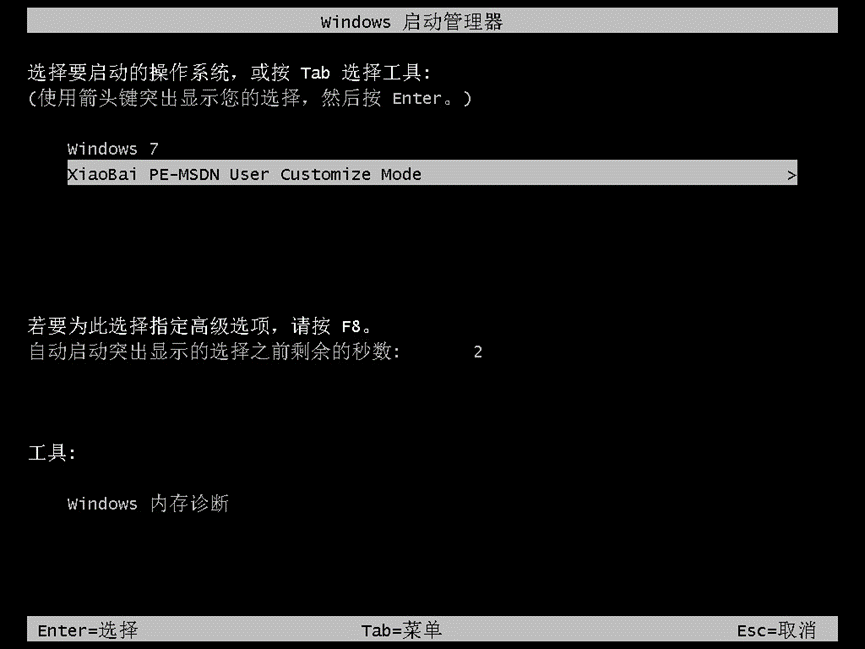
8.进入pe系统后,打开小白安装工具选择要安装的系统版本,点击安装,等待系统安装。
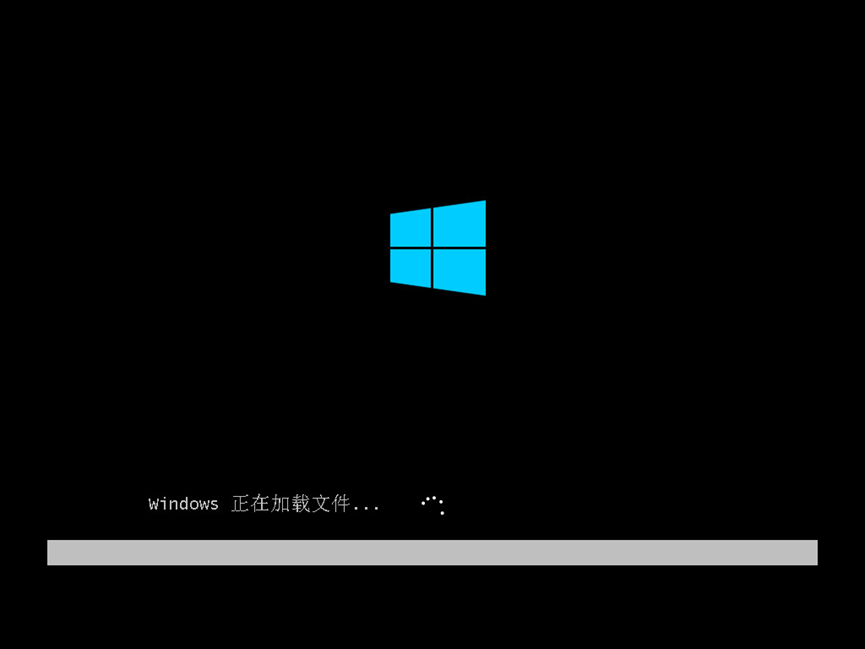
9.系统安装完成后将U盘拔出,重新启动电脑。
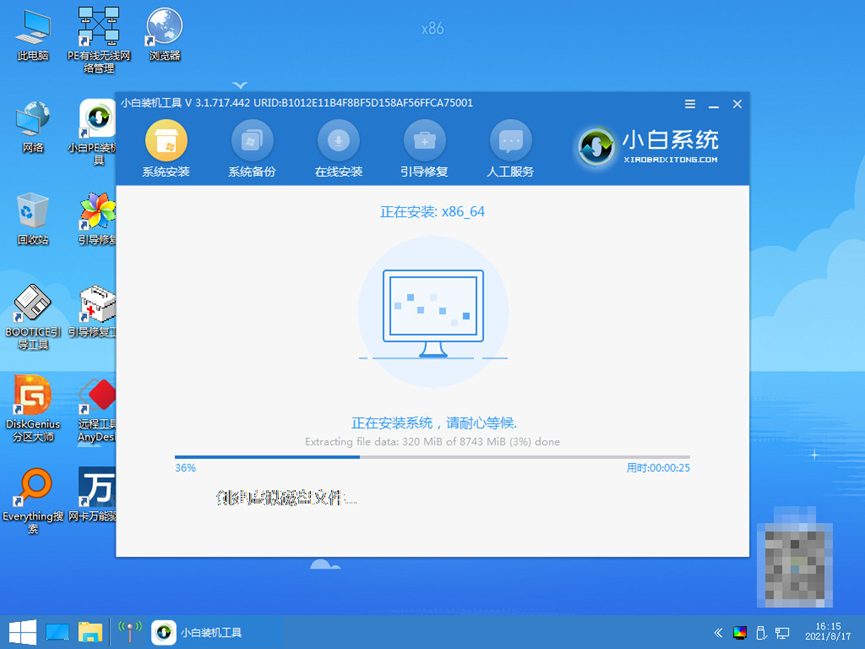
10、重启过程只要耐心等待即可。
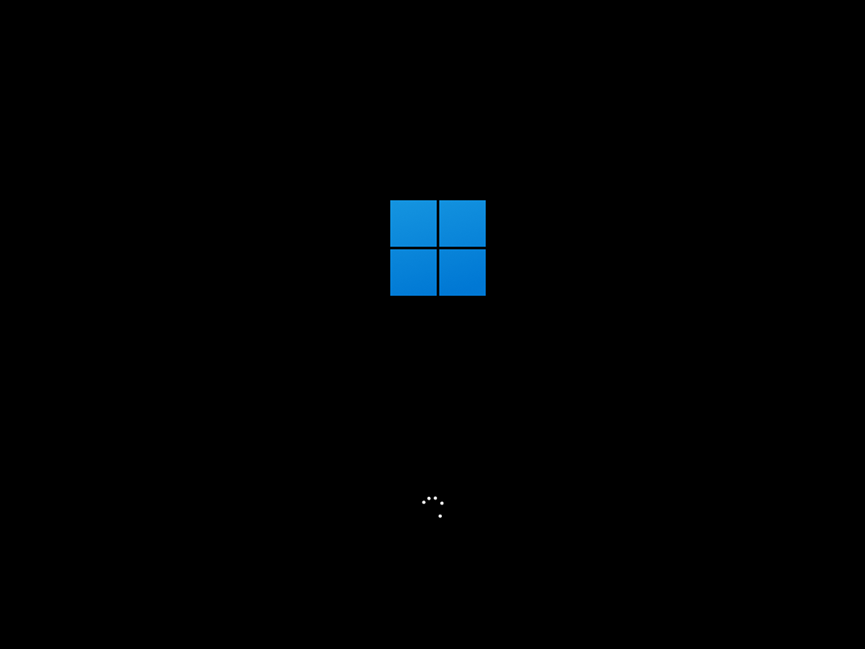
11.重新启动完成后,进入系统桌面。
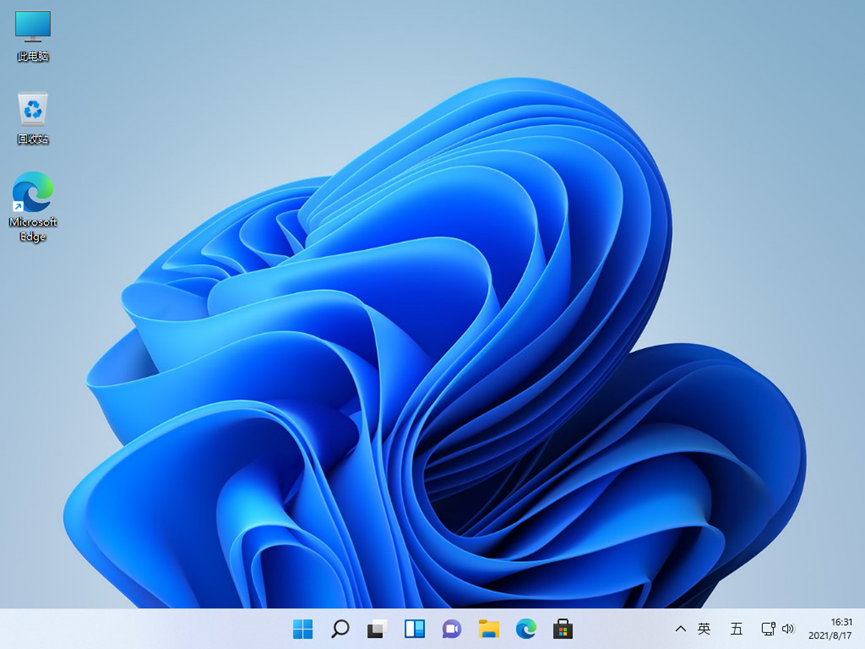
总结:
1、准备空白的U盘,下载和安装好小白一键重装软件,点击制作系统。
2、选择要下载的电脑系统,等待下载完成。
3、进入电脑pe中,将下载好的电脑系统安装C盘,等待安装完成。
4、拔掉U盘,重启电脑,u盘启动盘装系统就完成了。
 有用
26
有用
26


 小白系统
小白系统


 1000
1000 1000
1000 1000
1000 1000
1000 1000
1000 1000
1000 1000
1000 1000
1000 1000
1000 1000
1000猜您喜欢
- 教你大白菜u盘装系统教程2023/01/05
- 装完系统后拔掉u盘一直进入bios界面怎..2021/01/12
- U盘安装win10蓝屏要怎么解决..2021/04/13
- win7用u盘怎么重装系统分享2022/11/23
- 详解用u盘怎么重装系统win72021/10/15
- u盘重装系统win10步骤和详细教程图解..2022/01/22
相关推荐
- 小编教你u盘怎么设置密码2017/10/30
- 华擎主板bios如何设置U盘启动..2020/04/06
- u盘启动制作的具体步骤2022/10/26
- U教授如何安装win10系统2020/04/06
- 教你u盘制作启动盘2019/02/19
- u盘检测工具操作教程2017/09/22

















